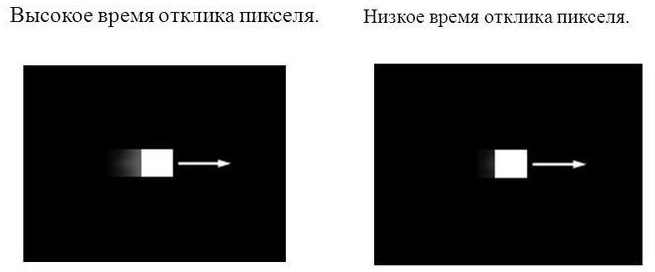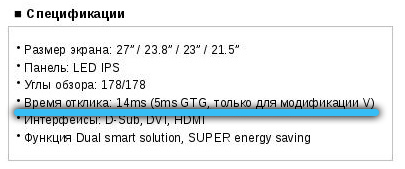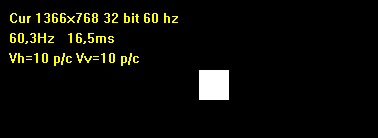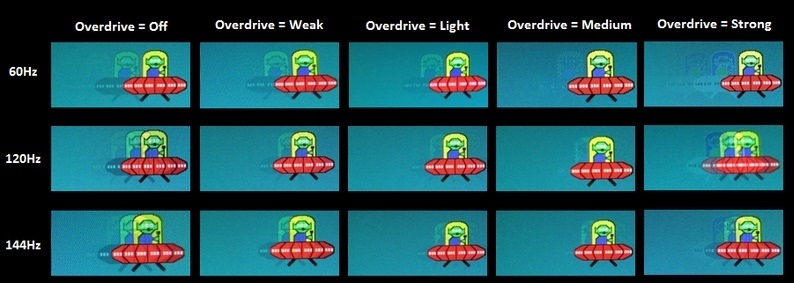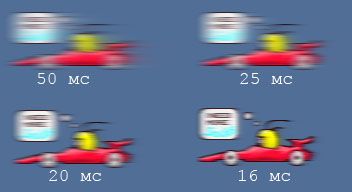как узнать время отклика монитора ноутбука
Что такое время отклика и как его узнать
Покупая монитор для просмотра видео-контента, обычно пользователи обращают внимание на разрешение, размер и частоту экрана. Кроме перечисленных характеристик, стоит обратить внимание и на время отклика монитора. Понятие времени отклика дисплея вводит многих в заблуждение. Давайте разберёмся, что такое время отклика экрана, на что оно влияет и как его измерить.
Время отклика монитора — это скорость переключения цвета пикселя (точки) на экране.
Пиксель — это точечный элемент матрицы дисплея. Любые изображения жидкокристаллического экрана состоят из миллионов пикселей, расположенных по строкам и столбцам.
Последовательное строчное переключение одного цвета пиксела в другой происходит в пределах одного кадра.
Не стоит путать две разные характеристики монитора: частоту обновления и время отклика монитора. Частота обновления кадров измеряется в герцах (Гц), отклик монитора в миллисекундах (мс).
На что же влияет время отклика монитора
Обычный пользователь не заметит особой разницы между высокой и низкой скоростью реакции монитора. Если вы используете свой компьютер для набора текста, просмотра сериалов или музыки, необходимости в приобретении высокоскоростного монитора нет. Но для работающих с тяжёлой профессиональной 3D-графикой или видеоиграми быстрый отклик дисплея обязателен для достижения положительного результата.
В 2018 году тайваньская компания MSI (Micro-Star International), специализирующаяся на выпуске компьютерной техники и электроники, представила игровой монитор модели MSI Oculux NXG251 со временем отклика матрицы дисплея в 0,5 мс.
Многие геймеры уже оценили быстрые возможности новых экранов. Активная картинка с такой скоростью отклика монитора становится более естественной, без последующих размытий.
Пример разницы быстрого отклика монитора (слева) и медленного в Action-играх:
Как можно узнать и проверить время отклика:
1) Проверить техническую характеристику монитора.
Для геймеров и 3D-дизайнеров время реакции дисплея от 0,5 мс. до 2 мс. является приемлемым.
Кроме скорости, в технической спецификации вы встретите методы замера отклика монитора:
Все выше перечисленные методы являются разными. Каких-то особых преимуществ среди них нет. Но сегодня наиболее популярными являются GtG и MPRT способы. Они высчитываются по новой методике подсчёта среднеарифметических показателей между всеми возможными изменениями пиксела.
Первые же два способа BtB и BWB относятся к методикам стандарта ISO 13406-2 для жидкокристаллических экранов, который учитывает скорость переключения пикселя с чёрного на белый и наоборот.
Сравнивать методы определения скорости нет смысла, потому что некоторые производители для ускорения своих мониторов используют свои методики разгона: Overdrive (OD), Response Time Compensation (RTC) и пр.
2) В случае, если в технической спецификации отсутствуют описания нужных свойств, вы можете проверить их самостоятельно онлайн либо через специальные приложения. Но в данном случае нет гарантии точного совпадения результатов с реальными данными. Ниже мы рассмотрим несколько сервисов для тестирования дисплея.
3) Для точного определения времени отклика монитора необходим специальный программно-аппаратный комплекс, который доступен только в лабораториях.
4) Некоторые пользователи предлагают зафиксировать скорость отклика тестируемого экрана с помощью высокочувствительных фотокамер. Но для данного способа также желательны определённые цифровые аппараты и расчёты, что займёт достаточно много времени. Результат таких вычислений субъективен.
Бесплатные программы и сервисы для определения скорости отклика монитора:
1) Утилита TFT монитор тест 1.52 от отечественных разработчиков:
Утилита очень простая в использования и не требует установки на компьютер. Предназначена для диагностики монитора.
Для диагностики скорости реакции дисплея:
Далее экран потемнеет, и вы увидите в левом верхнем углу характеристики тестируемого монитора:
2) Motion Test «Blure Busters» — онлайн-сервис для диагностики времени отклика динамики на экране MPRT.
В нижней части страницы вы увидите НЛО. Регулируйте значения в выпадающих списках:
В результате выполненных действий вы получите время отклика движущегося изображения MPRT и коэффициент чёткости движения MCR.
3) EIZO Monitor Test — тест для сравнения времени отклика двух мониторов.
При сравнении нескольких мониторов выбирайте одинаковую скорость.
Вы также можете использовать этот тест, чтобы распознать влияние различных параметров настройки вашего монитора, таких как перегрузка, частота обновления и уменьшение размытости.
Какое время отклика монитора лучше
Для геймеров, участвующих в активных видеоиграх, где победа зависит от скорости передвижения объектов, необходимо выбирать дисплеи со скоростью от 0,5мс. до 2мс. При более низкой скорости графика будет расплываться, внимание пользователя и скорость передвижения объектов на мониторе падать.
Но стоит учитывать, высокая скорость отклика монитора незначительно снижает цветопередачу изображения на экране.
Для стандартных игр и для дизайнеров относительно легкой графики подойдут дисплеи со скоростью отклика до 5мс. Цвет пикселя будет более насыщенный.
Если же вы обычный пользователь с простым набором требований, время отклика пикселя не сыграет значительной роли в процессе работы.
Как изменить время отклика в мониторе
Существуют два популярных способа разгона дисплея: Overdrive (OD) и Response Time Compensation (RTC). Путём увеличения напряжения на кристаллы экрана, технологии OD и RTC увеличивают скорость отклика дисплея. В интернете много споров о последствиях таких разгонов. Некоторые пользователи утверждают, что подобные разгоны в дальнейшем уменьшают производительность экранов.
Для разгона своего дисплея вам необходимо открыть экранное меню.
Технология OD и RTC увеличивает скорость отклика пикселей путём увеличения на них напряжения. Существуют два основных состояния пикселя «Включённый» и «Выключенный». Включённый пиксель быстрее выключить, чем наоборот. Поэтому скорость изменения состояния из белого в чёрный пиксель быстрее. Если вы укажете слишком большую скорость разгона, возможно, изображение станет более контрастным, но быстро движущиеся объекты будут иметь за собой белый след. Это связано с тем, что точки на экране не успевают перейти из чёрного в белое состояние быстро.
Overdrive (OD) и Response Time Compensation (RTC) – это дополнительные техники со стороны производителя, которые иногда не доступны. Не все мониторы поддерживают эту возможность. Если вы не нашли в меню опций описанных способов разгона, значит их не добавили в функциональность экрана. В таком случае изменить скорость отклика монитора нет возможности.
Пример настроек Overdrive
При тестировании и попытке увеличения скорости отклика монитора нужно не забывать о функциональности других элементов компьютера. Иногда скорость реакции монитора не соответствует скорости создания изображения видеокартой. Результат – раздвоение картинки или размазанность.
Надёжный способ выбрать подходящую технику – изучить техническую спецификацию оборудования, проконсультироваться со специалистом, проверить информацию на официальных онлайн-источниках.
Меняли ли вы время отклика монитора? Если да, то поделитесь своим опытом в комментариях ниже, нам будет интересно узнать о нём.
Как проверить время отклика монитора

Что такое время отклика монитора
Отклик дисплея — это наименьший отрезок времени, за которое пиксель должен изменить яркость своего свечения. Измеряется данный период в миллисекундах. Новые технологии совершенствуются — на смену ЭЛТ пришли жидкокристаллические дисплеи, такие как TFT и LCD. Данные дисплеи разработаны так, что ячейки матрицы меняют свою яркость только при получении определённого сигнала, который управляет ими. И этот период отзыва определяет самую высокую скорость, с которой изображение сменяется на мониторе.
Как проверить время отклика монитора
Для проверки срока отзыва, можно воспользоваться тремя способами:
Делая вывод по всем способам проверки, можно сказать, что только первый из них покажет максимально правильный рабочий цикл. Проверить переключение можно с помощью программы ТФТ Монитор Тест. При запуске в меню выбираете символ теста и указываете имеющееся разрешение дисплея. Вследствие чего будет выдан результат, то есть запрашиваемое время. Но не следует полностью доверять полученным результатам, так как на самом деле полная работа пикселей проверяется только фотодатчиком. И выплывшие результаты программы могут понять только производители данного монитора.
Также рекомендуют провести ТФТ Монитор Тест с режимом «белый квадрат». За экраном, по которому двигается фигура белого цвета, следит наблюдатель. И в зависимости от следа квадрата вычисляется отклик. Чем длиннее хвост данной фигуры, тем больше времени отводится на переключение матрицы, что свидетельствует о её плохих свойствах.
ВНИМАНИЕ! Полную и правильную проверку могут произвести только специалисты с соответствующими знаниями данной техники.
Что касается периода отклика дисплея во время игры, то оно должно достигать минимальных показателей, так как в данном случае даже малейшая доля секунды может всё решить. Поэтому оптимальный срок составляет до 8 миллисекунд. Этот промежуток времени обеспечивает хорошую частоту, с которой меняются изображения, для загрузки любой компьютерной игры. Если же значение будет превышать данный показатель времени, то это чревато размытием изображений.
Основываясь на данные показатели, срок отклика дисплея для игр должен быть от двух миллисекунд так, как по GtG данный период соответствует 16 миллисекундам BWB.
Какое время отклика монитора лучше
Чем меньше период отклика дисплея, тем лучше, так как картинки тогда становятся чётче и не влияют негативно на зрение человека. При большом периоде отклика возникают артефакты — например, там, где уже должна быть чёрная картинка, монитор передаёт белый цвет или отображается объект, уже пропавший из поля зрения камеры. Если человек постоянно будет сосредотачивать зрение на нечётких картинках, то это может пагубно сказаться на здоровье глаз, появятся головные боли, постоянное чувство усталости.
ВНИМАНИЕ! Получается, что, чем меньше время отклика тем лучше. Особенно если за ноутбуком или компьютером приходится проводить много времени.
Как изменить время отклика монитора
Модифицировать период отклика дисплея никак не получится, так как свойства матрицы и её контроллера не дают это сделать с помощью разнообразных программ либо замены видеокарты. Лишь замена дисплея может изменить данные свойства, так как его слои отвечают за создание изображения.
Производители, выпускающие экраны называют данную характеристику возмещением срока отклика — для пикселя даётся несколько миллисекунд, за которые подаётся импульс с высоким показателем напряжения, и он переключается быстрее. Если же на дисплее высветилась строчка – Gaming Mode, значит её можно откорректировать.
Изучаем время отклика монитора
Содержание
Содержание
Выбор монитора требует внимательного изучения его возможностей. Диагональ, разрешение и частота обновления, несомненно, значимые параметры, но не только они влияют на комфорт эксплуатации. Дорогая модель с впечатляющими характеристиками может быть не подготовлена для динамичных сцен и компьютерных игр. Для этого нужно учитывать время отклика монитора.
Экран — это связующее звено между пользователем и компьютером, поэтому несоответствие параметров дисплея ограничивает потенциал всей системы. На старом мониторе едва ли получится ощутить разницу между топовым и посредственным «железом».
Время отклика — что это
Под временем отклика подразумевают временной интервал, который требуется пикселю для изменения яркости свечения. Это время, нужное пикселю для переключения с одного цвета на другой. Параметр измеряется в миллисекундах (мс). Время отклика еще называют задержкой матрицы дисплея.
Мониторы с минимальным временем лучше отображают динамические сцены. Быстрое переключение между цветами пикселя обеспечивает максимальную детализацию каждого кадра.
Эффект видео в компьютерных мониторах обеспечивает быстрая смена кадров, которые, в отличие от кинопленки, не несут в себе информации о последующих и предыдущих кадрах. Размытие наглядно демонстрирует то, что пиксели не успели изменить цвет на нужный. Отсюда: чем меньше время отклика, тем лучше.
Время отклика связано с частотой обновления экрана. При скорости 60 кадр / с новое изображение генерируется каждые 16,7 мс. В одной секунде 1000 миллисекунд. Чтобы узнать время генерации нового кадра, нужно 1000 разделить на частоту обновления экрана. Чем больше время отклика, тем меньше времени на экране удержится корректное изображение. Из-за этого появляются шлейф и размытое движение. В таких условиях трудно разглядеть и определить точное расположение подвижного объекта.
Методы измерения
Время отклика демонстрирует физические возможности матрицы монитора. Кажется все просто, но это не так. Производители используют разные методики и условия измерения, и не всегда их публикуют. Разница в показаниях может отличаться в 2 и более раз. Использование разных методов измерений создает настоящий хаос.
GtG (grey to grey) — демонстрирует время переключения пикселя между оттенками серого. По ISO 13406-2 стандартным методом считается замер временного интервала, который нужен пикселю для перехода от 90 % до 10 % яркости. На практике это не всегда соответствует действительности, и производители часто выбирают собственные значения. Например, от 80 % до 30 %.
Чаще всего время отклика указывают в GtG. Параметр считается наиболее близким к реальным условиям эксплуатации. В реальности — время отклика у разных полутонов разное. Это значит, что светлые области будут переключаться с другой скоростью, нежели темные.
BtW (black to white) — отображает время, требуемое пикселю для перехода из выключенного состояния до 100-процентной яркости. Этот метод считается устаревшим, и в настоящее время не используется для обозначения времени отклика.
BtB или BWB
BtB или BWB (black white black) показывает время перехода из выключенного состояния пикселя до 100-процентной яркости, а затем обратно в выключенное положение. Активно использовался в прошлом, но уступил первенство методу GtG. Причина: изображение на дисплее редко подвергается глобальным переходам между цветами, хотя этот показатель наиболее полно демонстрирует время задержки матрицы.
MPRT (motion picture response time) — время отклика движущегося изображения, которое еще принято называть кинематографическим откликом. Некоторые бренды указывают этот параметр вместе с GtG.
MPRT — не является временем отклика пикселя. Это реакция матрицы на движение, которая наглядно показывает время существования шлейфа. Простыми словами: за такое время исчезнет шлейф при резкой остановке объекта. MPRT больше зависит от частоты обновления экрана, хотя связь со временем отклика пикселя тоже есть.
Чтобы сократить MPRT, разработчики используют MBR (motion blur reduction). Это технология, в основе которой лежит принцип стробоскопа, подразумевающий кратковременное отключение подсветки в конце времени кадра. Невооруженным глазом такой переход не заметить, зато визуально динамичные сцены становятся более четкими. Правда, технология MBR несовместима с адаптивным обновлением.
Реальный MPRT больше времени отклика GtG, что и показано на графике выше.
Можно ли измерить время отклика самостоятельно
Уже упоминалось, что время отклика — это физическое свойство матрицы. Измерить его самостоятельно будет проблематично. Без дорогостоящего оборудования и измерительных приборов погрешность расчетов будет ощутимой.
Считать этот параметр софтом без фотодатчика невозможно, хотя такую попытку предприняли разработчики TFT Monitor Test. Создатели не указали, как именно ведется расчет. При равных условиях два монитора могут выдать один результат, так что не стоит полагаться на полную достоверность теста. Однако у утилиты есть несколько полезных режимов, среди которых движущийся белый квадрат. Присутствие шлейфа и визуальные искажения выдают большое время отклика, но это лишь наглядная демонстрация.
Для тестирования может пригодиться утилита Pixperan Testing, а также онлайн-тесты Display Shin0by и Blur Busters UFO Motion Test.
Разгон монитора
Для ускорения отклика матрицы используют режим Overdrive (OD) или Response Time Compensation (RTC). У каждого производителя мониторов есть своя методика разгона, но общая суть сводится к одному: кратковременному повышению импульсов напряжения для ускоренного поворота кристаллов субпикселей. Разгон матрицы в режиме Overdrive безопасен, и не приводит к сокращению срока службы монитора. О возможности улучшения времени отклика может сказать наличие игрового режима в характеристиках модели.
Во всем нужна мера, и в разгоне монитора тоже. Максимальное ускорение отклика может вызвать другую проблему — артефакты Овердрайва.
Артефакты Овердрайва — светлое мерцание.
Производители предлагают пользователям набор из нескольких настроек режима Overdrive, из которых опытным путем можно подобрать подходящий вариант.
В каких случаях важно минимальное время отклика матрицы
Особое внимание этому параметру уделяют геймеры, и не просто так. Высокая скорость переключения пикселей в играх может стать реальным преимуществом. Благодаря минимальной задержке матрицы можно разглядеть важные детали в насыщенных динамичных сценах и своевременно реагировать на изменения ситуации.
Что это дает? Например, в шутерах при помощи «быстрого» монитора можно раньше заметить снайпера в оконном проеме. Кемперить тоже будет намного комфортнее, ведь противник с «медленным» монитором даже не заметит засады.
Чем выше навык геймера, тем больше преимуществ дает «ничтожная» разница всего в несколько мс.
Справедливости ради, нужно указать, что на реакцию игрока влияют и другие виды задержки, среди которых input lag, стабильность интернет-подключения (для онлайн-игр), время передачи сигнала от манипуляторов, но это уже другая история.
Требовательные игроки могут ощутить разницу времени отклика в любой игре, независимо от жанра. Даже в популярных браузерных играх по типу «Три в ряд». Во многих из них присутствует таймер, поэтому важна скорость реакции игрока. Кроме того, динамичные визуальные эффекты лучше выглядят на «быстрых» мониторах.
Сокращение времени отклика сделает анимацию детализированной, четкой, а значит, более привлекательной. На мониторе с минимальным временем отклика приятнее играть.
Исключение
В мониторах для создателей контента больше внимание уделено точности цветопередачи и расширению палитры цветов. Вот почему время отклика в таких случаях отодвигается на второй план.
Из этого следует: не все модели выбранной ценовой категории одинаково подходят для игр или работы.
Метод самостоятельного определения времени отклика LCD экрана монитора или телевизора
«Кто нам мешает, тот нам поможет»
к/ф «Кавказская пленница»
Преамбула
Время отклика LCD экрана является одной из важнейших характеристик монитора и телевизора. От него зависит, насколько хорошо данный монитор подходит, например, для компьютерных игр или просмотра видео. Если время отклика слишком большое, то на экране за движущимися высококонтрастными объектами будут оставаться видимые глазом артефакты, воспринимаемые как «призраки» или «тени», мешающие просмотру. Но, в отличие от большинства других технических характеристик, время отклика трудно измерить. А ведь это могло бы быть очень полезно, например при приобретении нового монитора или телевизора, а также при их настройке.
С другими техническими параметрами все более-менее понятно и очевидно. Например, размеры экрана при желании можно измерить рулеткой или линейкой. Разрешение экрана и размер пикселя тоже можно «пощупать», разглядывая экран с близкого расстояния. Многие параметры (например, яркость и контрастность экрана, глубина черного, равномерность засветки, отображение градиентов, резкость, углы обзора, гамма и так далее) можно проверить с помощью специальных тестовых программ начиная от простейших утилиток типа «Nokia Test», и до программ для комплексной настройки, проверки и сравнения, например «LCD Vs_mon».
Но, к сожалению, время отклика LCD экрана так просто посмотреть и «пощупать» не получается, и остается ориентироваться на значения, указываемые изготовителем в паспорте или рекламном буклете. Но тут тоже все довольно запутано. Существуют разные понятия времени отклика: GtG (grey to grey, от серого к серому), BtW (black to white, от черного к белому), BtB или BWB (black-white-black, с чёрного на белый и обратно). К тому же каждый изготовитель измеряет время отклика монитора по собственной методике, некоторые из них для уменьшения времени отклика используют технологию разгона Overdrive, и поэтому прямое сравнение мониторов или телевизоров разных марок друг с другом может быть некорректным.
Так что хотелось бы иметь какой-то инструмент, с помощью которого дома (а еще лучше в салоне магазина при покупке) можно было бы провести объективное измерение, чтобы на его основе определить, насколько хорошо данный телевизор или монитор подходит именно вам.
Можно ли как-то это сделать?
В принципе конечно можно, но…
Теория
Определение времени отклика для мониторов дано в стандарте ISO 13406-2. Время отклика — это сумма времени, необходимого для изменения относительной яркости объекта с 0,1 до 0,9 (время включения) и времени для обратного изменения (время выключения). Относительная яркость при этом определяется как разность мгновенной (в текущий момент времени) и минимальной (монитор включен, на вход подается видеосигнал, соответствующий черному полю) яркостей, отнесённая к разности максимальной (монитор включен, на вход подается видеосигнал, соответствующий белому полю) и минимальной яркостей.
Аппаратная часть комплекса для измерения времени отклика состоит из фотодатчика, измеряющего относительную яркость на участке экрана тестируемого монитора, и USB-АЦП L-Card E-140 (макс. 100 кГц, работает на частоте 10 кГц, 14 бит) для оцифровки и ввода данных с датчика в компьютер, а также необходимых кабелей…
Программная часть комплекса — это программа GelTreat, позволяющая регистрировать и анализировать зависимости типа время-отклик, модифицированная для получения значений времен отклика.
В ходе измерений, программой GelTreat запускается два процесса: первый регистрирует сигнал с датчика, второй — в DirectDraw-режиме выводит на экран тестируемого монитора шаблоны. Страницы в шаблонах меняются через 500 мс на протяжении 10 с…
На записи получаем примерно 10 импульсов. Обрабатываем последние 5, где режим монитора уже точно установился… В результате, на графике появляются горизонтальные красные линии, отмечающие 10% и 90% от максимального отклика (яркости)… Всего определяем по 5 интервалов, затем подсчитываем средние времена включения, выключения и их сумму.
Можно ли такой способ рекомендовать для самостоятельного тестирования?
Может быть, можно это сделать как-то попроще, например, с помощью обычного фотоаппарата или видеокамеры? В принципе можно, но тут есть определенные трудности, проблемы, связанные как с принципом формирования изображения на LCD матрице телевизора или монитора, так и с принципами фиксации изображения фотоаппаратом или видеокамерой.
Тут нам понадобится немного теории.
Теория
Изображение на LCD матрице монитора или телевизора формируется из расположенных по строкам и столбцам нескольких миллионов отдельных точек, пикселей, каждый из которых в свою очередь состоит из триады цветных субпикселей.
К каждому пикселя в соответствии с его расположением применяется адресация по строкам и столбцам.
Информация на переключение пикселя передается построчно, последовательно всем пикселям каждой строки, и так последовательно строка за строкой для всего экрана. Потом процесс запускается заново, начинается передача следующего кадра. Обычно в LCD экранах мониторов и телевизоров время такого цикла, частота кадров бывает от 60 герц и более, то есть обновление кадров происходит каждые 16,7 миллисекунд и даже менее.
Соответственно и пиксели на LCD матрице переключаются не единовременно, а строка за строкой. Поэтому даже в пределах одного кадра, в каждый момент времени часть пикселей на экране уже «старые», появившиеся аж целых несколько миллисекунд назад и уже успевшие переключиться и изменить свою яркость, часть более молодые, находящиеся в процессе переключения, ну а некоторые только что появились, и только собираются переключаться.
Поэтому если мы с помощью высокоскоростной съемки попробуем зафиксировать, что происходит на поверхности ВСЕГО экрана с черного на белый, то на снимке мы получим не ровный серый тон, а своеобразную градиентную заливку. Часть экрана уже изменила цвет, а часть еще нет.
В принципе конечно можно измерить в фотошопе яркость пикселей в разных частях снимка экрана, по их положению, а также, исходя из частоты кадровой и строчной развертки, определить момент их появления, и на основании этого путем математических расчетов попытаться вычислить время отклика, но простым такое решение вряд ли можно назвать. Да и точным такое измерение вряд ли будет. Ну, а о наглядности и говорить нечего…
Да и не всякая камера позволит сделать такой снимок.
И дело тут не только в каких-то особых требованиях к ее быстродействию, а в некоторых особенностях работы затвора и фиксации изображения. Например, приведенный выше снимок сделан старенькой бюджетной мыльницей с центральным затвором, но сделать аналогичный снимок даже самой современной «зеркалкой» со шторным затвором в принципе невозможно.
Остановимся на этом поподробнее.
Сначала несколько слов о затворах, применяемых в фото- и видеотехнике.
Затворы в фото- и видеотехнике
Из всего многообразия конструкция остановимся на трех, наиболее интересных для нашего дальнейшего рассмотрения.
Центральный затвор располагается между линзами объектива или сразу за задней линзой. При его срабатывании экспонируется сразу вся площадь светочувствительного элемента. Выдержка регулируется временем открытого состояния затвора. Такой затвор имеет относительно простую конструкцию, при любых выдержках обеспечивает равномерную экспозицию всей поверхности светочувствительного элемента, поэтому различными вариантами подобных затворов оснащается большинство компактных цифровых камер. Но поскольку центральный затвор располагается внутри объектива и затрудняет его замену, такая конструкция крайне редко встречается в камерах со сменными объективами
Шторный затвор располагается непосредственно вблизи фотопленки или светочувствительного элемента. Поскольку шторки затвора начинают двигаться от одного края к другому, экспонирование кадра тоже происходит последовательно, от края до края. Скорость движения шторок затвора поддерживается строго постоянной при любой выдержке, а выдержка регулируется изменением размера «щели», расстояния между шторками в процессе их движения (поэтому иногда такой затвор называют шторно-щелевой).
Полностью открытым такой затвор оказывается только при выдержке, большей так называемой выдержки синхронизации, X-Sync, которая указывается в технических характеристиках камеры, и которая используется при съемке со вспышкой. В данном случае со вспышкой снимать мы ничего не будем, но этот параметр нам все же потребуется.
Таким образом даже если съемка производится с короткой вспышкой (например, 1/1000 секунды), экспонирование всего кадра займет гораздо больше времени – от 1/30 секунды в старых пленочных зеркалках и до 1/200 секунды и менее в современных цифровых.
Такой затвор конструктивно намного сложнее центрального, несколько капризнее в работе, могут возникать проблемы с равномерностью засветки, но зато он позволяет легко заменять объектив, и способен обеспечивать очень короткие выдержки. Поэтому шторный затвор как правило используется в зеркальных фотокамерах.
Ну и наконец, третий тип затвора, на котором мы остановимся, это электронный затвор. Строго говоря, это не отдельное устройство, а просто принцип дозирования информации светочувствительной матрицы. Прямо в открытом состоянии информация на светочувствительной матрице сначала обнуляется, потом производится экспонирование матрицы в течение времени выдержки, и затем считывание информации. Такой затвор конструктивно самый простой и, следовательно, дешевый, и поэтому часто используется в простейших фото- и веб-камерах и смартфонах, а поскольку он не имеет механических частей, а следовательно, шумов и износа, то часто используется для видеосъемки фото- и видеокамерами даже при наличии в них другого затвора.
Последний тип затвора наиболее важен для нашего дальнейшего рассмотрения.
Теперь несколько слов о применяемых в фото- и видеокамерах светочувствительных матрицах.
Светочувствительные матрицы
В настоящее время для съемки в основном используются светочувствительные матрицы CCD и CMOS. У каждого из этих типов матриц есть свои особенности, достоинства и недостатки. Мы остановимся лишь на одной из особенностей каждой из этих матриц, важной для дальнейшего понимания.
В современной CCD матрице с буферизацией столбцов (interline CCD) отснятый кадр одномоментно считывается в специальный защищенный от света кадровый буфер, расположенный в самой матрице, и потом относительно неспешно перекачивается оттуда для дальнейшей обработки.
В CMOS матрице процесс считывания информации ячеек происходит построчно, пиксель за пикселем, стока за строкой, примерно также, как процесс передачи информации в LCD матрице монитора или телевизора, о которой мы говорили выше.
Автором предлагается именно такой, весьма доступный и достаточно наглядный метод
Поскольку смена кадров это очень быстрый процесс, то казалось бы, что для его фиксации лучше всего было бы использовать камеру с центральным затвором. Но как мы выяснили, даже идеальная камера, способная делать моментальные снимки нам не поможет, потребуется серия снимков, снятых с частотой хотя бы 1000 кадров в секунду. Но мы попробуем пойти другим путем, и обойтись «подручными средствами».
Представим, что на экране отображается картинка из белого и черного прямоугольников, которые в какой-то момент времени меняются местами:

В результате мы увидим:
На LCD экране это происходит это не моментально, а в течение некоторого интервала времени. При частоте обновления экрана 60 кадров в секунду это 16,7 миллисекунд.
Теперь представим, что мы решили сфотографировать данный процесс камерой со шторным или электронным затвором с движением шторки слева направо, причем в нашей камере шторка движется относительно медленно, в несколько раз медленнее скорости обновления кадра на LCD экране.
Рассмотрим цепочку событий на экране с одновременным наложением на них положения «щели» в шторках камеры:


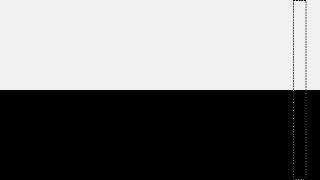
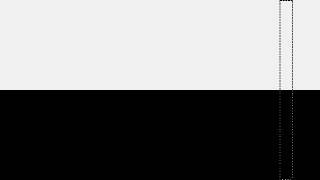
Далее начинается обновление кадра:


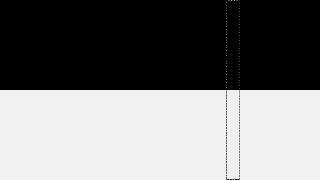
Обновление кадра закончилось:
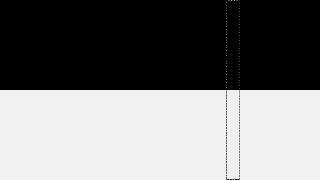

А теперь вспомним, что на фотографии у нас зафиксировалось только то, что произошло, на экране ДО МОМЕНТА ПРОХОЖДЕНИЯ «щели».
Конечно, это сильно упрощенная картинка. На самом деле экран переключается не мгновенно, а в течение времени отклика (которое мы как раз и хотим определить), 
Таким образом, на фотографии у нас оказались запечатлены события, происходящие на экране в разные моменты времени в течение одного кадра, условно говоря, множество узких вертикальных «фотографий», снятых одна за другой.
Так ведь это именно то, что нам и нужно!
Осталось понять, как из этого извлечь нужную нам информацию.
Предположим, что штора камеры движется настолько медленно, что за это время на экране монитора кадр успевает смениться не два, а три раза:

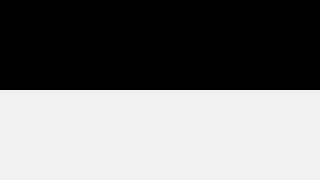
В этом случае на фотографии у нас получилось бы:
Ну а теперь у нас есть реперные точки, за которые мы можем привязаться, чтобы определить время соответствующих событий.
Нам известно, что в какой-то момент времени произошло изменение прямоугольников на экране, а еще через 16,7 миллисекунды произошло обратное изменение.
Таким образом, на любой горизонтали на картинке расстояние между началом изменения яркости прямоугольников с черного на белый и с белого на черный ровно 16,7 миллисекунд.
Если начало изменения яркости трудно определить, то в качестве реперной точки можно выбрать любую другую характерную точку, например точку совпадения яркости градиентов на верхней и нижней полосе.
Теперь мы знаем, какому расстоянию на фотографии соответствует отрезок времени 16,7 миллисекунд.
Для упрощения разобьем по вертикали нашу картинку на условные временные зоны равной ширины.
В рассмотренном выше случае получилось, что отрезок времени 16,7 миллисекунд занимает 13 временных зоны. Небольшая погрешность в определении в данном случае не страшна, поскольку она составит доли миллисекунды.
Следовательно, одна временная зона соответствует около 1,25 миллисекунд.
Ну, а далее все просто.
Замерим по горизонтали длину фронта от белого к черному (BtW) и от черного к белому (WtB).
В данном случае они совпали, и имеют протяженность примерно 4 вертикальные временные зоны, то есть около 5 миллисекунд.
ЗАДАЧА, ПОСТАВЛЕННАЯ В ЗАГОЛОВКЕ СТАТЬИ, РЕШЕНА!
Правда пока только теоретически, на бумаге. Осталось создать тестовый материал, с которым мы будем работать, и подобрать оборудование, которым можно сделать подобный снимок.
С первым все достаточно просто.
Сделаем простенький видеоролик для offline просмотра* с чередующимися по вертикали черными и белыми полосками как на картинке выше, только с частотой 60 кадров в секунду. Легко заметить, что через каждые 16,7 миллисекунды горизонтальная полоска смещается вниз на 1 шаг. Поскольку в большинстве дисплеев время отклика от черного к белому намного больше, чем от белого к черному, полоски в тесте в каждой горизонтали чередуются не через одну, а через три (одна черная и три белых). Соответственно и горизонталей у нас получилось не две, а четыре. Таким образом, в каждый момент времени у нас на экране присутствует одна черная и три белых полоски.
Ну, и для удобства, а также для того, чтобы проще было отлавливать бракованные снимки, сделано две одинаковые тестовых зоны одна под одной.
На снимке они тоже должны получиться совершенно одинаковыми (ну разве что с небольшим смещением по горизонтали из-за кадровой развертки монитора).
А вот если на снимке смещение очень большое, или длина полосок верхней и нижней тестовых зонах не совпадают, то значит что-то пошло не так (например, фотография пришлась на неудачный момент смены кадров монитора), и такой снимок придется забраковать.
чем будем снимать
Как мы отметили выше, длительность фотокадра должна быть больше, чем длительность кадра на дисплее. Для зеркалок и других фотокамер со шторным затвором длительность фотокадра примерно равна выдержке синхронизации.
И тут нас подстерегает первая засада: современные фотокамеры имеют очень короткую. выдержку синхронизации, намного короче, чем 1/60 секунды.
Тут идеально подошел бы старый советский «Зенит Е», но он к сожалению не цифровой.
Но не все потеряно – аналогичный снимок можно сделать и камерой с быстрым шторным затвором, однако там есть специфические особенности. Но об этом мы поговорим в следующей статье.
К тому же в современных зеркалках обычно есть возможность съемки видео, так что если зекралка с CMOS матрицей, то можно использовать такой режим. Главное, чтобы видеорежим был не очень быстрым – не более 30 кадров в секунду. Ну, а разрешение для видео естественно нужно выбирать максимальное. Во-первых для получения максимально качественного стоп-кадра, а во вторых чтобы максимально замедлить работу электронного затвора.
Те же требования и к видеокамерам: в данном случае должны подойти с максимальным видеорежимом не более 30 кадров в секунду, CMOS матрицей и электронным затвором. Если видеокамера и при съемке фотографий использует электронный затвор, то можно и такой режим попробовать.
Ну и наконец, цифромыльницы, смартфоны и им подобные девайсы, которые обычно считают непригодными для серьезной работы, тут могут идеально подойти.
Требования те же: CMOS матрица, и достаточно медленная работа электронного затвора.
Правда есть еще одно важнейшее требование, которое сразу же отсеет половину цифромыльниц: ВЫДЕРЖКА ПРИ СЪЕМКЕ ДОЛЖНА БЫТЬ КАК МОЖНО КОРОЧЕ, хотя бы 1/500 – 1/1000 секунды, а желательно и еще меньше. Ведь 1/1000 секунды это 1 миллисекунда, т.е. сравнимо со временем отклика LCD монитора, которое мы хотим измерить. Снимать с выдержкой, больше 1/500 — это все равно, что снимать активного ребенка с выдержкой больше 1/30. Конечно, что-то мы сможем увидеть и при большей выдержке, но надо иметь в виду, что в данном случае чем короче выдержка, тем точнее будет результат.
Такие вот противоречивые требования к оборудованию для съемки.
Но, тем не менее, подходящее для данного теста фотооборудование вполне можно найти. Например, автору статьи вполне неплохо подошла камера смартфона Samsung Galaxy S GT-I9000.
Попробуем определить время отклика монитора с TN матрицей BenQ M2700HD.
Перед тестированием монитор должен быть прогрет и хорошо настроен по уровням черного и белого. Это можно сделать, например, с помощью программы LCD Vs_mon. Если уровни черного и белого настроены неточно, то и тест времени отклика даст соответствующую ошибку. Вернее результат теста будет верный, но для неправильно выставленных уровней.
Для получения как можно более короткой выдержки, при съемке нужно установить максимальную светочувствительность (в данном случае ISO 800). C той же целью, а также для уменьшения влияния ШИМ ламп подсветки, калибровку монитора при тестировании желательно провести при максимально возможной яркости.
Итак, запускаем бесконечный повтор воспроизведения ролика в оконном режиме, и делаем несколько снимков экрана.
Поскольку электронный затвор обычно «движется» вдоль короткой стороны снимка, располагаем камеру перед экраном так, чтобы получился портретный снимок.
Снимки экрана монитора с TN матрицей BenQ M2700HD, сделанные камерой смартфона Samsung Galaxy S GT-I9000.
На приведенных снимках прекрасно видно, что хоть они и различаются по ширине попавшего в них окна плеера, характер линий, соответствующих кадрам на LCD экране в них совершенно одинаковый (ну, кроме масштаба, конечно) – в обоих случаях оказалось четыре горизонтальные полоски, каждая из которых соответствует следующему один за одним кадру на экране монитора.
Поскольку частота кадров монитора была 60 герц (16,7 миллисекунд), по наличию четырех горизонтальных полосок в кадре можно сделать вывод, что общее время срабатывания электронного затвора данной камеры около 65 миллисекунд, что несколько многовато, но вполне приемлемо.
Для дальнейшего анализа годится любой кадр.
Но поскольку на втором снимке уже различим растр матрицы монитора, будем рассматривать первый снимок.
Для наглядности снимок слегка размыт в фоторедакторе, и на него нанесены условные метки, соответствующие времени кадра и времени отклика от 10% белого до 90% черного и от 90% черного до 10% белого (теперь понятно, для чего вертикальные линии сделаны именно таких оттенков).
Т.о задача, поставленная в заголовке статьи решена не только в теории, но и на практике!
Предыдущее тестирование мы проводили при яркости монитора, близкой к максимальной, и при оптимальной настройке уровней черного и белого. Однако обычно монитор эксплуатируется при намного меньшей яркости, да и остальные настройки пользователь обычно подбирает под себя индивидуально. А от этого результат теста может существенно измениться.
Попробуем провести проверку времени отклика того же самого монитора BenQ M2700HD при эксплуатационной «офисной» настройке (невысокая яркость, уровни черного и белого откалиброваны для различимости всех полутонов в светах и тенях).
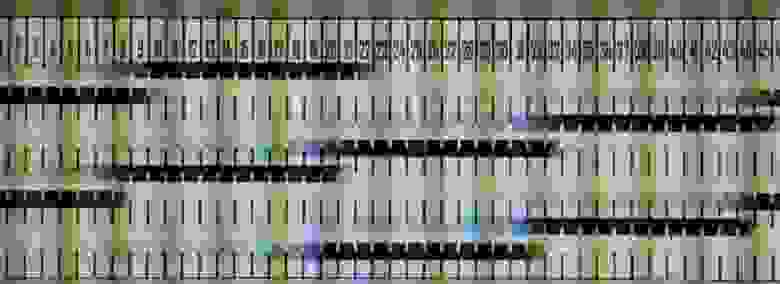
Overdrive выключен.
Время отклика от черного к белому возросло почти до 20 миллисекунд, т.е. стало более одного кадра. Вот тут-то и становится понятно, почему в тестовом ролике сделано чередование одного черного и трех белых кадров. В данном случае это плата за калибровку с различимостью всех полутонов в светах.
Для «офисного» применения это не страшно, однако для «кинотеатрального» и тем более «игрового» применения, если за высококонтрастными объектами начинают появляться «призраки» или «тени», может быть стоит пожертвовать одной-двумя градациями в светах (тенях), чтобы от них избавиться.
Кроме того на снимке явно видны вертикальные слабо окрашенные полосы разной ярости. Это мерцание подсветки с ШИМ регулированием, из-за уменьшенной яркости CCFL лампы, работающей на неполной мощности. Увы, это тоже плата за комфортную яркость. Отметим, что «карандашный тест» данный монитор проходит без замечаний, так что в реальности все не настолько страшно.

Overdrive включен.
Время отклика от черного к белому осталось практически таким же, как и при максимальной яркости, но теперь после переключения полоска становится белее белого фона. Это артефакт, характерный для Overdrive режима работы дисплея, также проявившийся из-за особенностей калибровки.